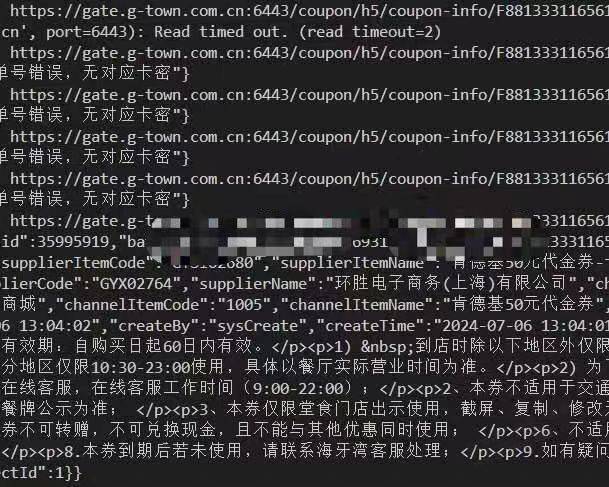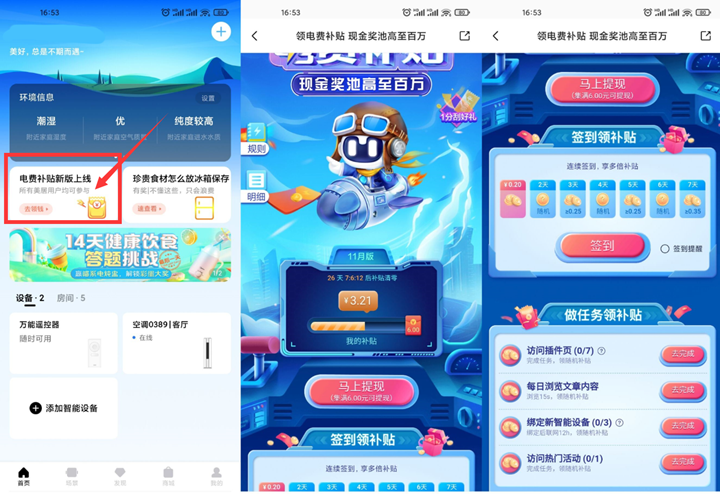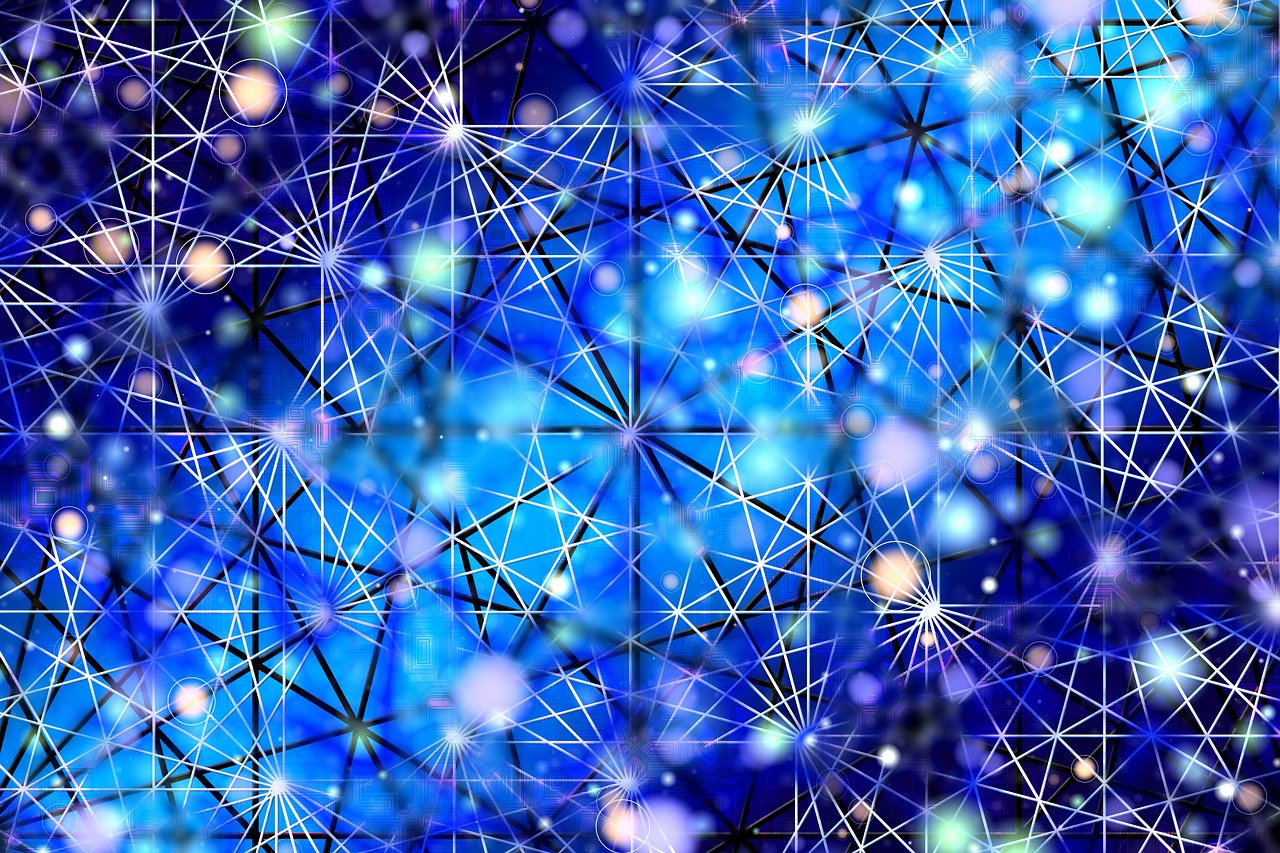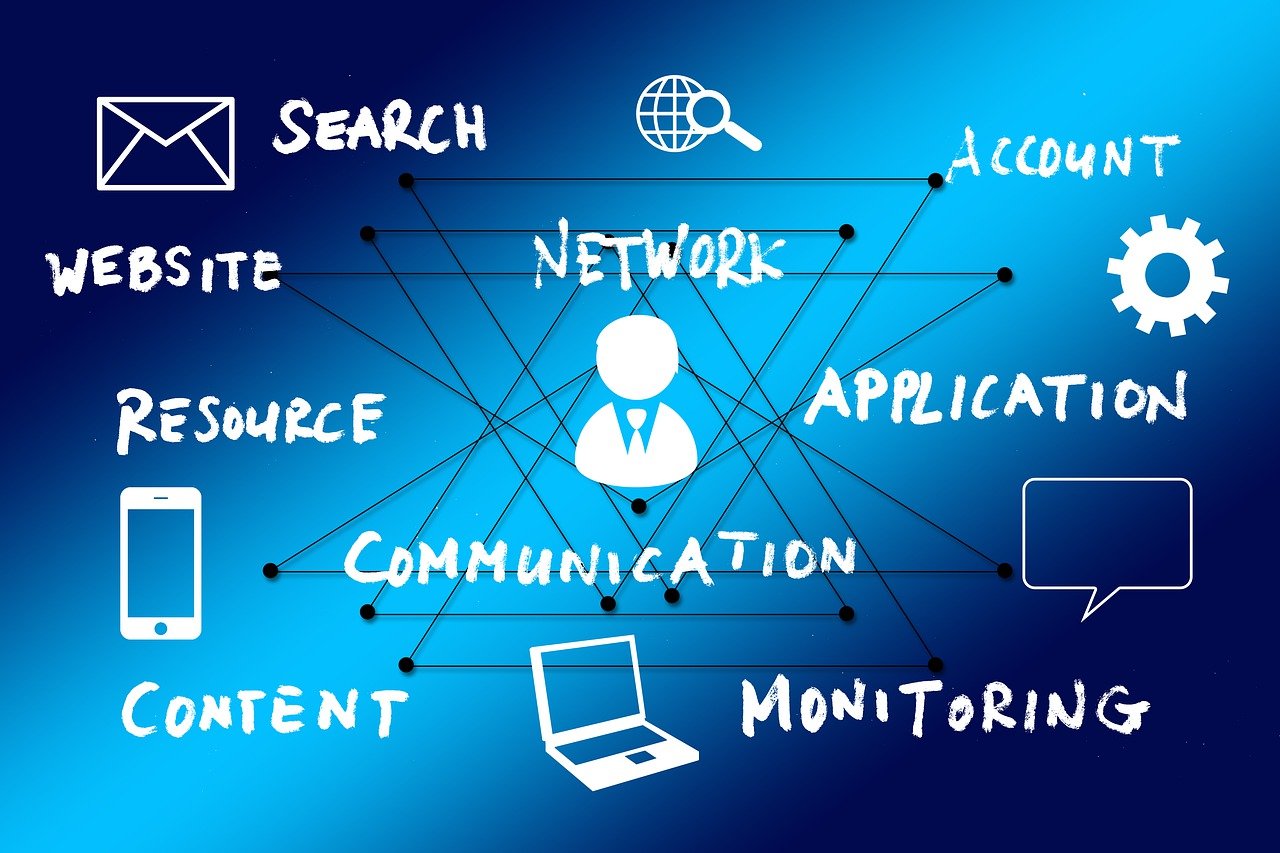如何设置WiFi上网
在当今数字化时代,无线网络(WiFi)已成为我们日常生活和工作中不可或缺的一部分,无论是在家、办公室还是公共场所,连接到WiFi网络都让我们能够轻松上网浏览信息、观看视频或进行远程工作,对于一些新手来说,设置WiFi上网可能是一项挑战,本文将详细介绍如何设置WiFi上网,帮助您轻松连接网络。
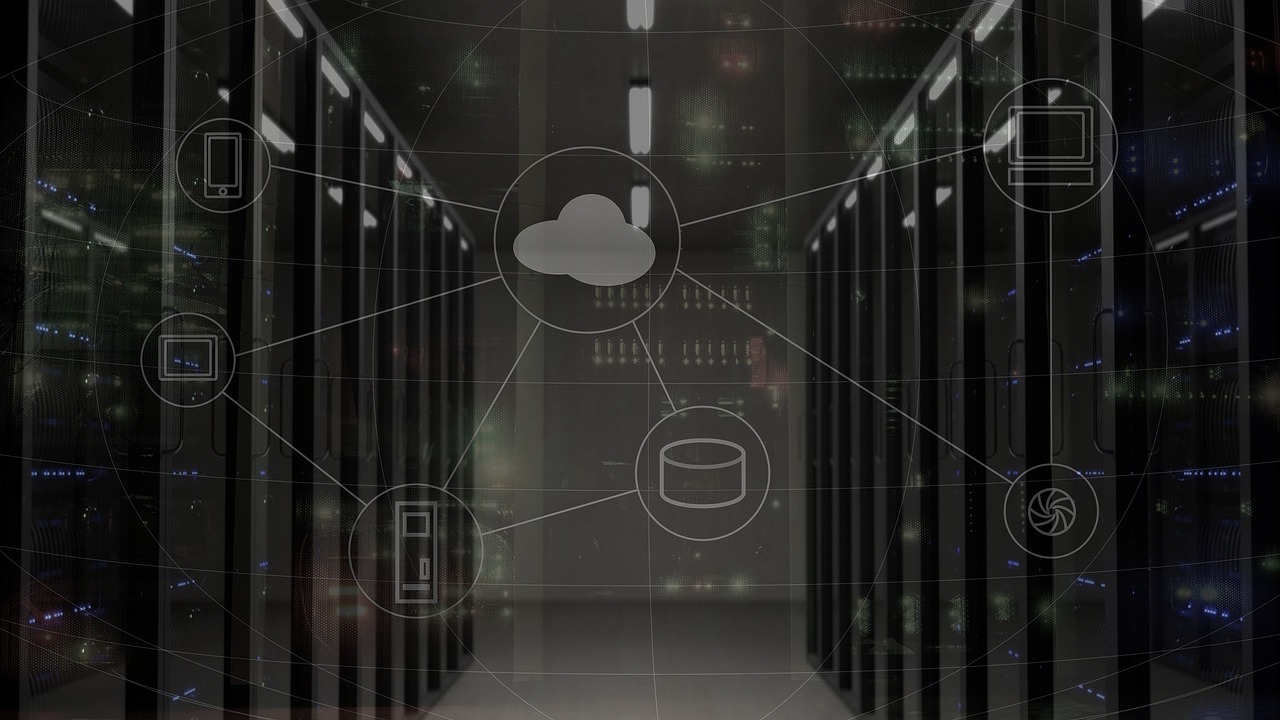
1、准备硬件设备
在开始设置WiFi网络之前,您需要确保拥有以下硬件设备:
无线路由器:用于创建和广播WiFi信号的设备。
宽带接入:如光纤、ADSL等,用于提供互联网接入。
电脑或移动设备:用于连接WiFi网络并上网的设备。
2、连接路由器和宽带接入
将您的宽带接入(如光纤或ADSL)连接到无线路由器的WAN口,将路由器接通电源,并使用网线将电脑与路由器的LAN口连接。
3、登录路由器管理界面
打开电脑的浏览器,输入路由器的IP地址(通常为192.168.0.1或192.168.1.1),然后输入用户名和密码(默认通常为admin/admin或admin/password),登录路由器的管理界面。
4、设置无线网络名称(SSID)和密码
在路由器管理界面中,找到无线设置(Wireless Settings)选项,在此选项中,您可以设置您的无线网络名称(SSID)和密码,建议选择一个独特的网络名称,以便于识别;为了保护您的网络安全,请设置一个强度较高的密码(建议至少8位,包含大小写字母、数字和特殊字符)。
5、启用无线加密
为了保护您的无线网络免受未经授权的访问,建议您启用无线加密,在无线设置中,选择一种加密类型(如WPAPSK或WPA2PSK),并输入一个加密密钥,此密钥应与您的网络密码相同。
6、设置路由器的Internet连接
根据您的宽带接入类型,设置路由器的Internet连接,通常,在路由器管理界面中,有一个名为“网络设置”或“Internet设置”的选项,在此选项中,选择您的宽带接入类型(如PPPoE、动态IP或静态IP),并输入相应的用户名和密码(如果需要)。

7、保存设置并重启路由器
完成上述设置后,保存更改并重启路由器,等待一段时间(通常为12分钟),您的WiFi网络应该已经成功设置并可以开始使用了。
8、连接WiFi网络
在您的电脑或移动设备上,搜索可用的无线网络,找到您刚刚设置的网络名称(SSID),输入密码,然后点击“连接”,一旦成功连接,您就可以开始愉快地上网了!
相关问题与解答
Q1: 如果我忘记了路由器的登录密码,该怎么办?
A1: 如果您忘记了路由器的登录密码,您可以尝试使用默认的用户名和密码(如admin/admin或admin/password)登录,如果仍然无法登录,您可能需要重置路由器,大多数路由器都有一个重置按钮,您可以使用细长的物体(如回形针)按住该按钮几秒钟,直到路由器重新启动,您可以使用默认的用户名和密码登录。
Q2: 为什么我的电脑无法连接到WiFi网络?
A2: 如果您的电脑无法连接到WiFi网络,请检查以下几点:
确保您的电脑支持无线网络连接。
确保您的电脑已启用无线网络功能。
确保您输入的WiFi密码正确无误。
检查您的路由器是否正常工作,尝试重启路由器。
Q3: 如何提高WiFi网络的安全性?
A3: 为了提高WiFi网络的安全性,您可以采取以下措施:

选择一个独特的网络名称(SSID),以减少被猜测的可能性。
设置一个强度较高的密码(建议至少8位,包含大小写字母、数字和特殊字符)。
启用无线加密(如WPAPSK或WPA2PSK)。
定期更新路由器固件,以修复潜在的安全漏洞。
限制设备的网络访问权限,例如设置MAC地址过滤。
Q4: 为什么我的WiFi网络速度很慢?
A4: 如果您的WiFi网络速度很慢,可能是由于以下原因:
您的宽带接入速度较低。
您的路由器性能不足,无法满足多个设备的同时连接需求。
您的设备距离路由器过远,导致信号弱。
其他设备(如微波炉、蓝牙设备等)干扰了您的WiFi信号。
为了提高WiFi网络速度,您可以尝试以下方法: